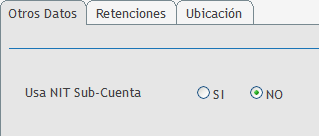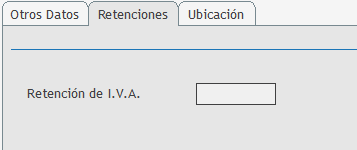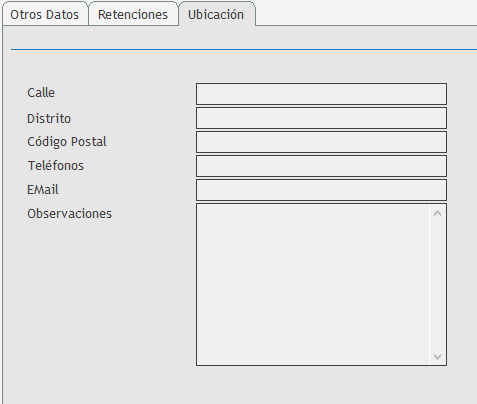Introducción
La registración de los distintos comprobantes de los proveedores, que son discriminadas en las distintas rendiciones de gastos, costos o fondo fijo, se exponen en los subdiarios de IVA. En general, estos proveedores son eventuales y no es frecuente su uso.
Requisitos
En ocasiones, la compra con estos proveedores suele ser frecuente y repetitiva. En estos casos sugerimos habilitar la configuración especial "Usa proveedores eventuales", con esta funcionalidad no genera una cuenta corriente, solo se genera un maestro con datos generales del proveedor (solo nombre y código de identificación tributaria CUIT/NIT/RUT/etc.) para no tener que ingresarla en forma repetitiva en las rendiciones
Forma de uso
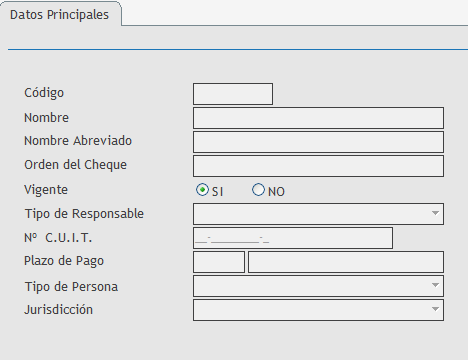 Para comenzar debemos presionar el botón Nuevo. Se ingresa en forma automática un Código de identificación único por cada proveedor. Nombre: se debe introducir la razón social del mismo y en el Nombre Abreviado, se permite el ingreso de la razón de fantasía o como se lo conoce vulgarmente. Orden del cheque: sirve para determinar a nombre de quién se emite el cheque. Vigente: indica si es posible o no utilizar en los distintas rendiciones el proveedor ingresado. Tipo de responsable: permite indicar la condición frente al fisco del proveedor, en cada país es diferente. N° C.U.I.T/NIT/RFC: depende del país en el que se encuentre la agencia y se debe ingresar la identificación fiscal del proveedor. Plazo de pago: se debe ingresa la cantidad de días en los cuales se efectúa el pago regularmente, se podrá presionar el botón de ayuda F2 para que el sistema exponga un listado con todas las Condiciones de Pago posibles o ingresarlo manualmente. Tipo de persona: permite seleccionar el carácter del proveedor frente al fisco, donde puede ser Persona Jurídica o Persona Física. Jurisdicción: expone un listado con todas las jurisdicciones del país. Permite seleccionar una de ellas para asociarla al Proveedor.
Solapas adicionales
|
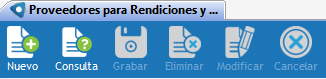 A través de la Consulta vamos a buscar a los proveedores previamente creados para su actualización, por intermedio del botón modificar, y una vez efectuado el cambio, debemos utilizar el botón Grabar para registrar dicho cambio u alta del proveedor. El botón Eliminar permite borrar un proveedor siempre y cuando no haya sido utilizado. Cancelar permite finalizar la acción que se está efectuando en ese instante. |
Enlaces de interés: